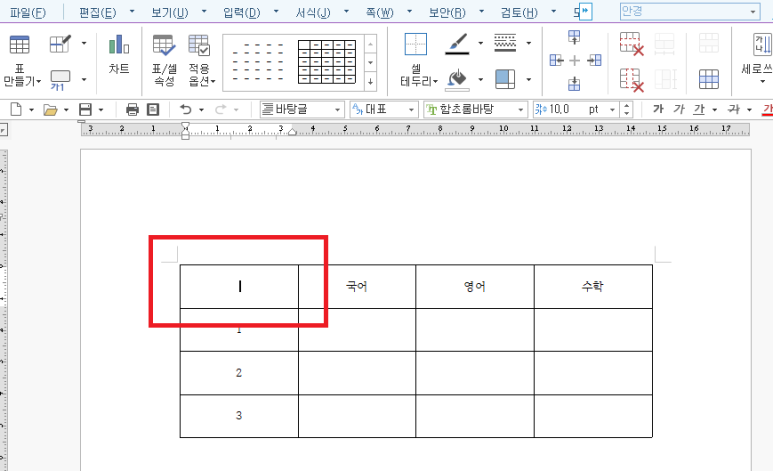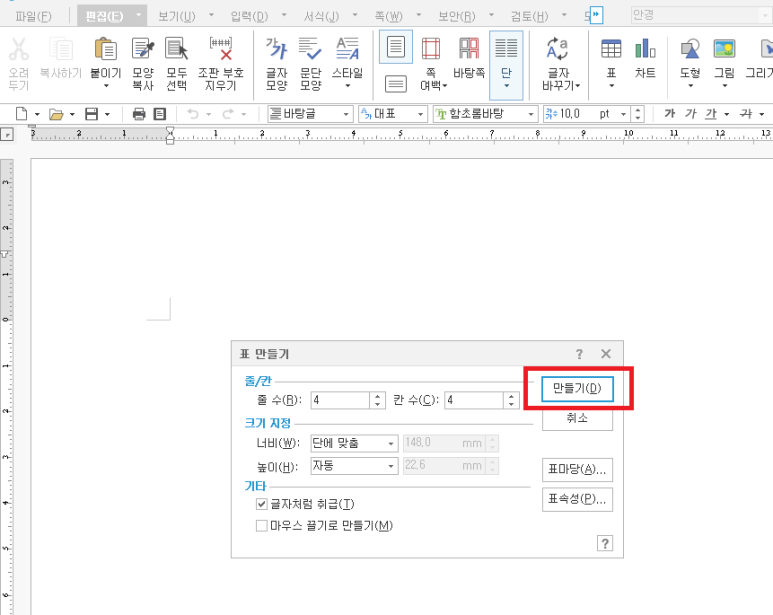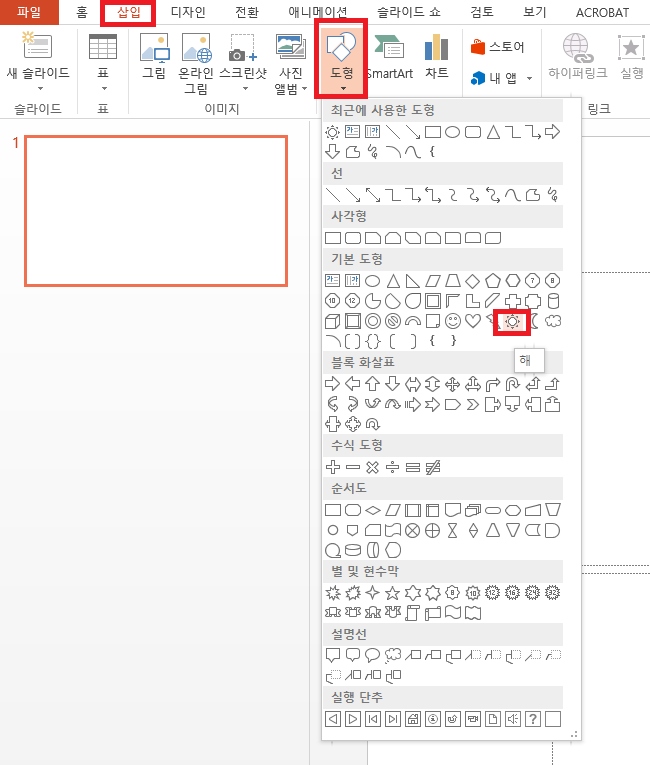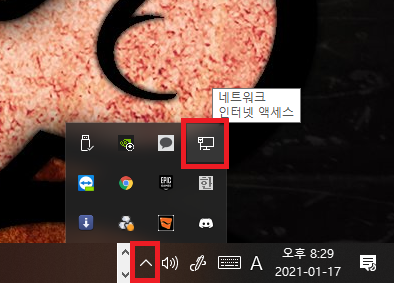한글 쉬운계산식의 문제점과 블록 계산식 사용하기 안녕하세요 오늘은 쉬운계산식의 문제점과 블록 계산식 사용방법에 대해서 알아보겠습니다. 지난회 쉬운 계산식의 사용에 대해 다루었는데요, 이러한 쉬운계산식의 경우 간단하게 사용할 수 있는 대신에 영역지정이 어려운점이 있습니다. 위의 표에서 2번 배의 가로 곱을 쉬운 계산식을 사용하여 구하게 되면 가로열에 있는 모든 숫자가 곱해져 NO x 수량 x 단가 2 x 2 x 2,000 = 8,000 됩니다. 우리가 원하는 결과물은 수량과 단가의 곱인데요, 이런 경우 블록 계산식을 사용하여 범위를 지정할 수 있습니다. 일단 사과 부분의 수량 단가의 곱을 구하려면 사과 수량 단가의 셀을 드레그하여 선택하여 주고 우클릭하여 블록 계산식 - 블록 곱을 클..